So sehen Sie Instagram Live und IGTV unter Windows 10
Nutzer im Internet nutzen Facebook Live und YouTube Live schon seit geraumer Zeit, aber wussten Sie, dass Instagram eine Live-Funktion hat? Das tut es, aber seien wir ehrlich, im Vergleich zu den anderen scheinen nicht viele Leute es zu benutzen.
Wenn Sie sich jedoch ein Live-Video auf Instagram ansehen müssen und Ihr Smartphone nirgendwo in Sichtweite ist, besteht die einzige Möglichkeit darin, dies von Ihrem PC aus zu tun. Sie fragen sich vielleicht, ob dies überhaupt möglich ist, da Instagram auf dem Desktop im Vergleich zur mobilen Version viele Funktionen verliert.
Nun, wir sind hier, um zu sagen, dass dies zu 100 Prozent möglich ist. Wenn Sie also immer noch im Dunkeln tappen, lesen Sie einfach weiter, um mehr darüber zu erfahren, was zu tun ist. Wir versprechen, dass das Ansehen von Instagram -Live-Videos über Ihren Webbrowser supereinfach ist, also kommen wir zur Sache, oder? Richtig(Right) .
Sehen Sie sich Instagram Live(Watch Instagram Live) an und laden Sie es mit dem PC auf IGTV hoch(IGTV)
Das Anschauen von Live-Videos auf Instagram und IGTV ist nicht mehr nur eine Sache für Mobiltelefone. Mit den richtigen Tools können Windows 10-Benutzer in den Spaß einsteigen.
Das Problem dabei ist, dass Facebook mit der Aktualisierung von (Facebook)Instagram im Web mit allen Funktionen, die auf Mobilgeräten zu finden sind, einen schrecklichen Job gemacht hat . Wenn Sie also erwarten, dass Sie die gleiche Erfahrung machen, haben Sie Pech. Das sollte aber kein Problem sein, denn mittlerweile dürften Windows 10-Nutzer daran gewöhnt sein, den Kürzeren zu ziehen.
Das erste, was Sie tun müssen, ist, Ihren Webbrowser zu starten, und soweit wir das beurteilen können, wird jeder Webbrowser gut funktionieren. Persönlich ist Mozilla Firefox jedoch aufgrund seiner Datenschutzfunktionen ein Favorit, obwohl dies keine Notwendigkeit ist. Darüber hinaus werden wir auch darüber sprechen, wie Sie dasselbe mit Google Chrome und Microsoft Edge tun können .
Verwenden von Web für Instagram Firefox - Addon

OK, das erste, was Sie hier tun müssen, ist, die Firefox - Erweiterung Web for Instagram plus DM herunterzuladen und zu installieren. Diese Erweiterung ermöglicht es Benutzern, viele Aufgaben auszuführen, die in der Desktop-Version von Instagram nicht verfügbar sind .
Sie können beispielsweise Bilder posten, Direktnachrichten empfangen und senden, Geschichten hochladen, Instagram-Live - Videos ansehen, Inhalte auf IGTV hochladen und vieles mehr. Es ist ziemlich vielseitig, also wenn Sie es satt haben, immer Ihr Smartphone verwenden zu müssen, um mit Instagram zu interagieren , dann kann diese Erweiterung diese Lücke füllen.
Laden Sie das Web für Instagram (Web for Instagram) Firefox - Addon über die offizielle Website herunter.
Verwenden der Desktop for Instagram- Erweiterung für Chrome und Edge
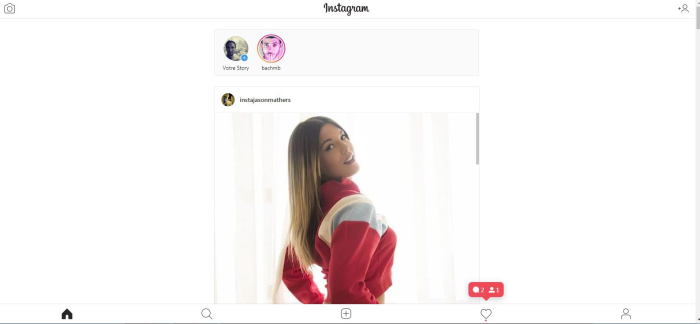
In Bezug auf das Ansehen von Instagram Live - Videos auf Google Chrome und Microsoft Edge (dem neuen) empfehlen wir, sich eine Erweiterung namens Desktop for Instagram anzusehen(Instagram) . Zum größten Teil ist es dasselbe wie die Mozilla Firefox - Erweiterung, die wir oben besprochen haben, also probieren Sie es aus.
Melden Sie sich einfach mit Ihrem Instagram -Konto an und bereiten Sie sich darauf vor, Live-Videos anzusehen, Bilder und Videos ganz einfach auf IGTV hochzuladen . Es ist überhaupt nicht erforderlich, Ihr Mobilgerät zu verwenden, es sei denn, Sie befinden sich außerhalb der Grenzen Ihres Zuhauses.
Sie können sogar jederzeit Direktnachrichten an Familien, Freunde und Ihren Schwarm empfangen und senden.
Laden Sie die Desktop for Instagram Chrome- Erweiterung über die offizielle Website herunter.
Obwohl all diese Optionen solide sind, ist die mobile App für Android und iOS am besten, da sie die offiziellen Tools sind.
Related posts
So integrieren Sie Chrome und Firefox in die Windows 10-Zeitleiste
Verbindung zu Xbox Live nicht möglich; Beheben Sie das Problem mit dem Xbox Live-Netzwerk in Windows 10
Deaktivieren, aktivieren und löschen Sie den Verlauf von Live-Kachelbenachrichtigungen in Windows 10
So verwenden Sie Xbox Networking in Windows 10, um Ihre Verbindung zu Xbox Live zu überprüfen
7 erstaunliche Live-Hintergründe für Windows 10, um Ihren Desktop zu verwandeln
So installieren Sie ein Farbprofil in Windows 10 mit einem ICC-Profil
So verwenden Sie das Netzwerk-Sniffer-Tool PktMon.exe in Windows 10
Ereignis-ID 158 Fehler – Zuweisung identischer Festplatten-GUIDs in Windows 10
So aktivieren Sie die Windows 10 Enterprise Edition
Sehen Sie digitales Fernsehen und hören Sie Radio unter Windows 10 mit ProgDVB
Kostenlose Battery Limiter-Software für Windows 10
So zeigen Sie die Liste der globalen Hotkeys in Windows 10 an
Kostenlose Software zur Überwachung der Systemleistung und Ressourcen in Windows 10
Die besten kostenlosen Mountain Sports-Spiele für Windows 10 PC
So deaktivieren Sie Sicherheitsvorkehrungen für Funktionsupdates unter Windows 10
Was ist Control Flow Guard in Windows 10 – So schalten Sie es ein oder aus
Konvertieren Sie EPUB in MOBI - Kostenlose Konvertierungstools für Windows 10
Erklären des modernen Setup-Hosts in Windows 10. Ist es sicher?
Das Long Path Fixer Tool behebt Path Too Long-Fehler in Windows 10
So deaktivieren Sie automatische Treiber-Updates in Windows 10
